Это решение использует Vertex AI и Gemini для анализа сообщений Gmail и маркировки их на основе их тональности.
Уровень кодирования : средний
Продолжительность : 30 минут
Тип проекта : дополнение к Google Workspace
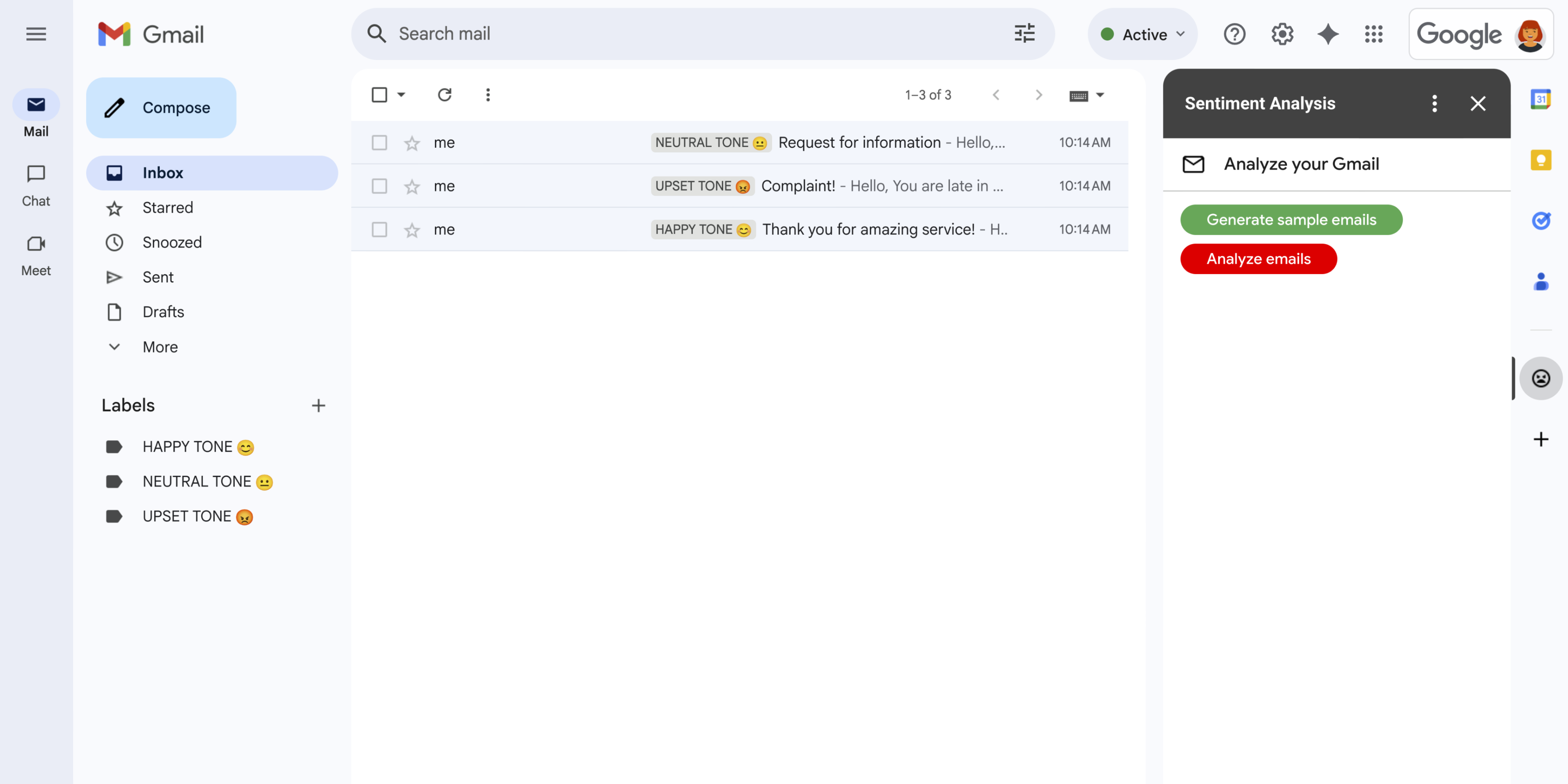
Рисунок 1: Дополнение «Анализ настроений» отображает боковую панель в Gmail, где пользователи могут подсказать Gemini проанализировать сообщения и применить к ним метки на основе их настроений. 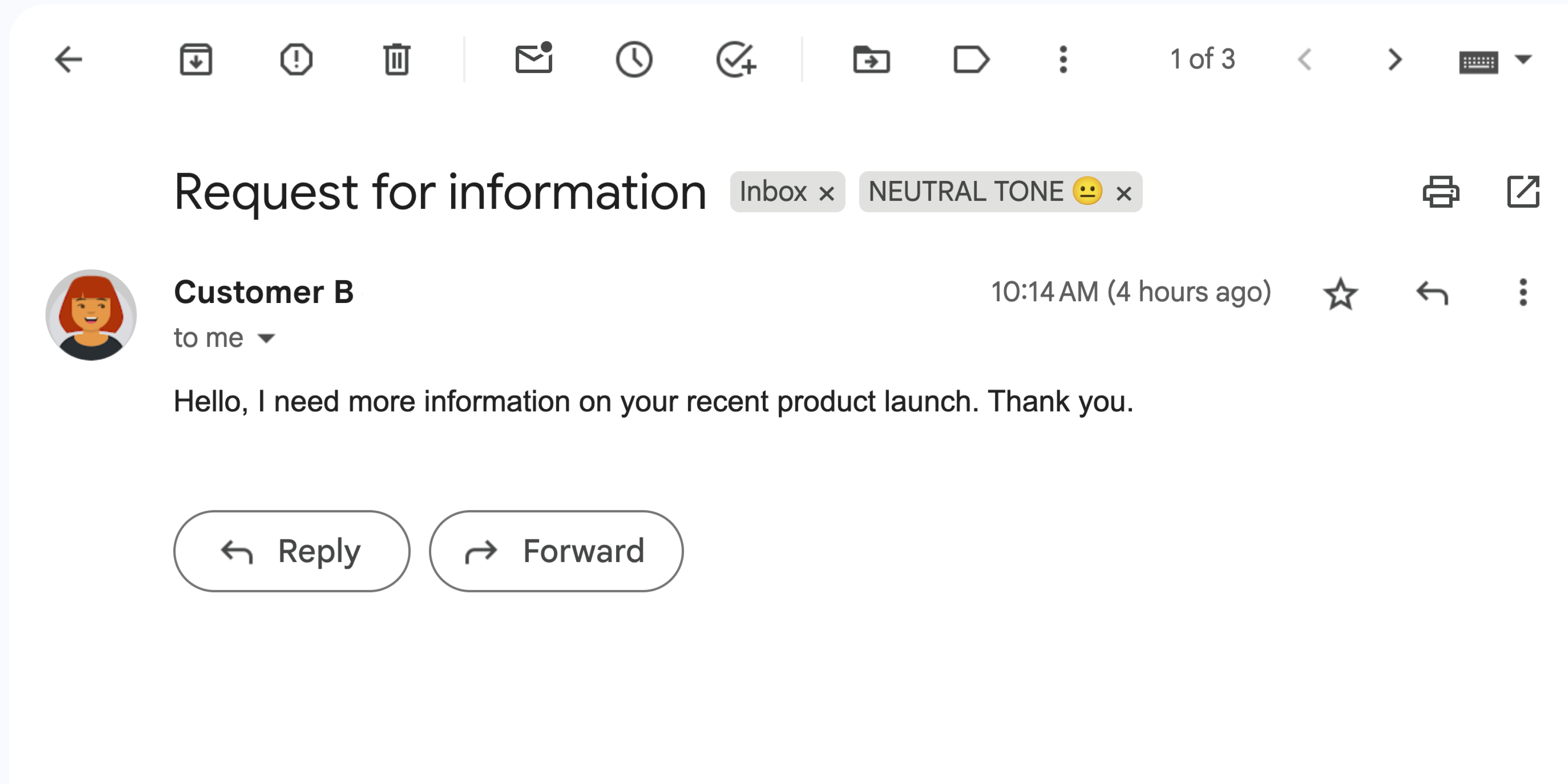
Рисунок 2: Дополнение помечает сообщение Gmail меткой НЕЙТРАЛЬНЫЙ ТОН 😐 . 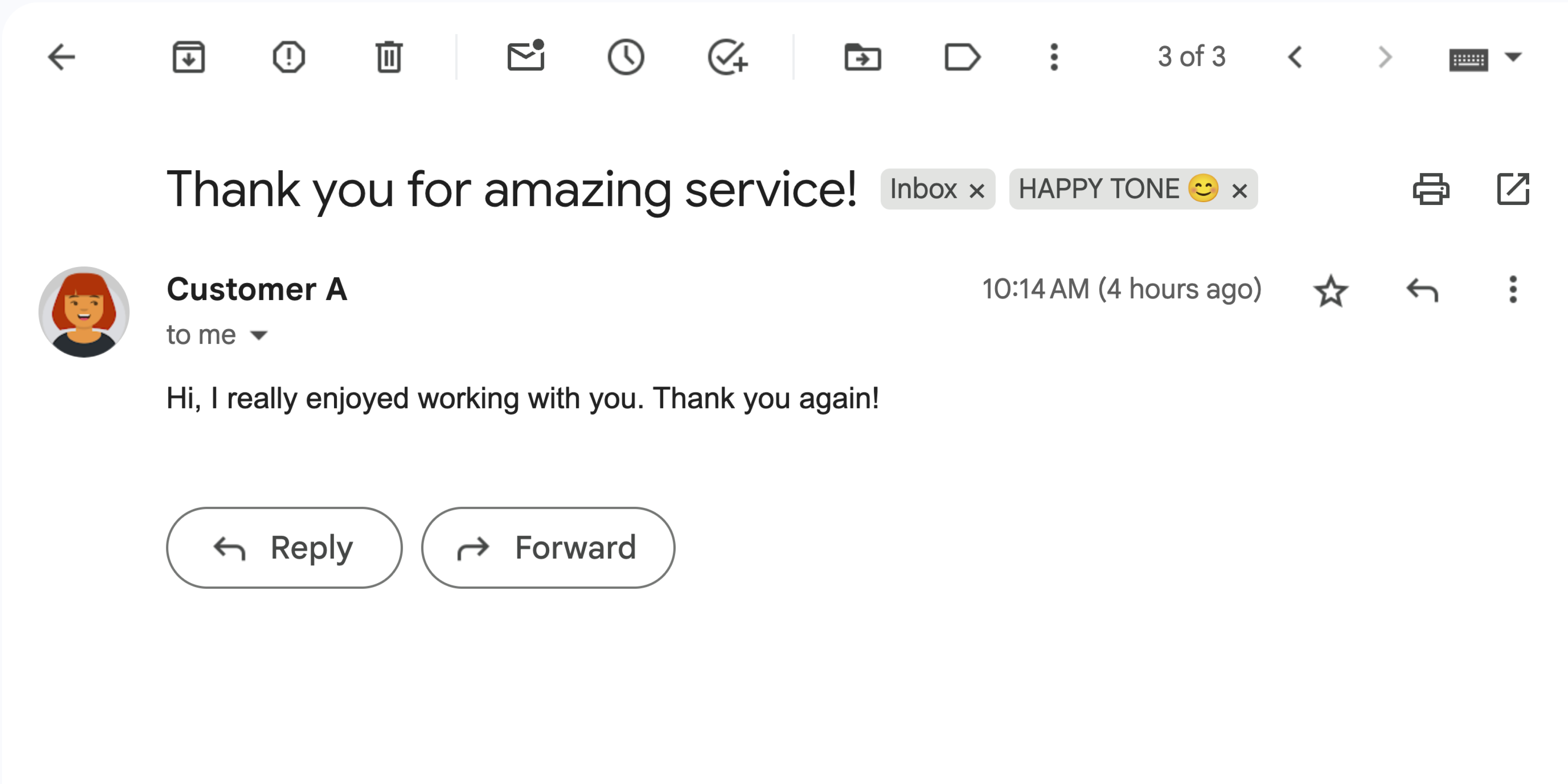
Рисунок 3: Дополнение помечает сообщение Gmail меткой СЧАСТЛИВЫЙ ТОН 😊 . 
Рисунок 4: Дополнение помечает сообщение Gmail меткой РАССТРОЕННЫЙ ТОН 😡 .
Цели
- Поймите, что делает решение.
- Понять, какие функции выполняют службы Google в рамках решения.
- Настройте окружающую среду.
- Настройте проект Google Apps Script.
- Запустите скрипт.
Об этом решении
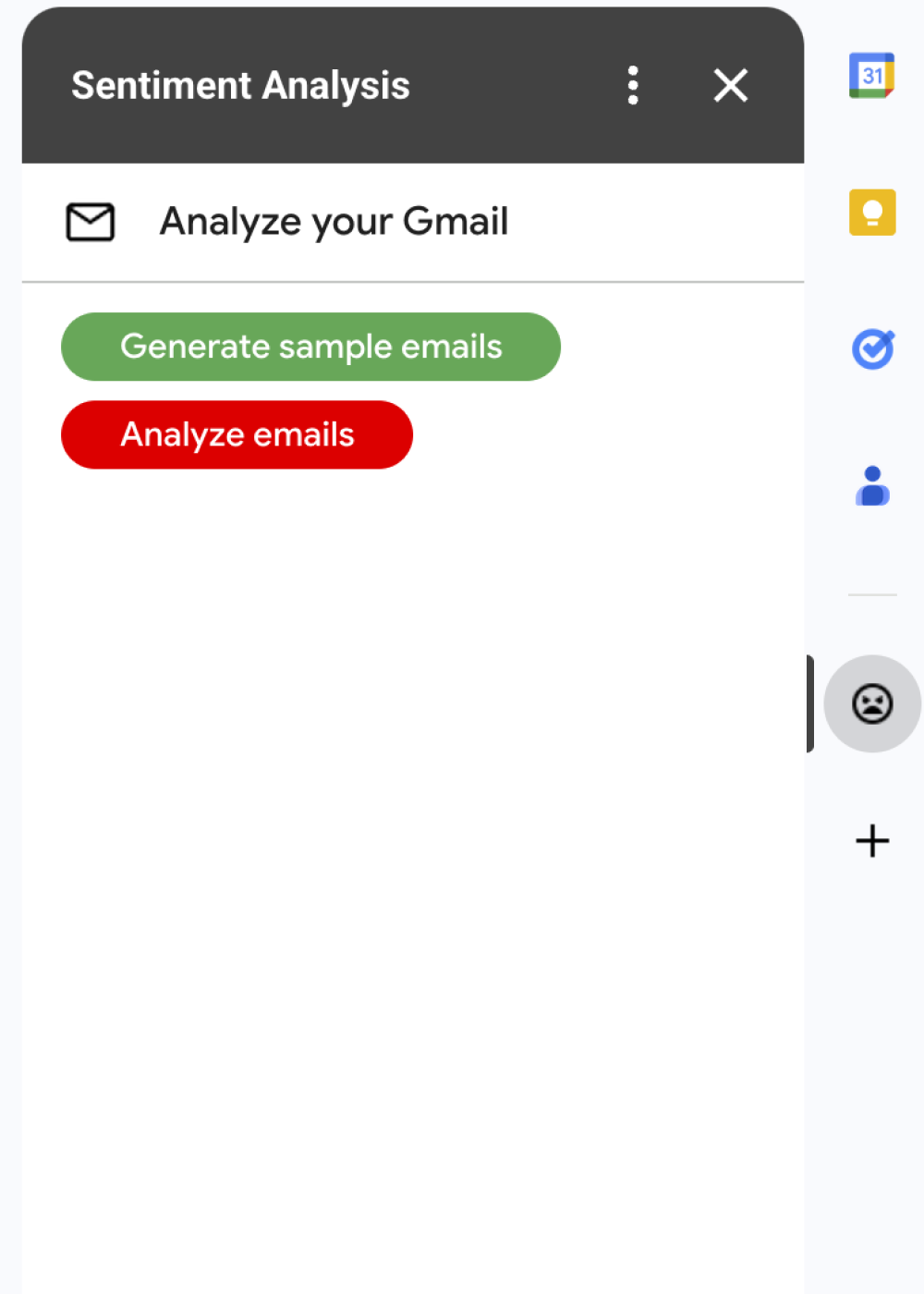
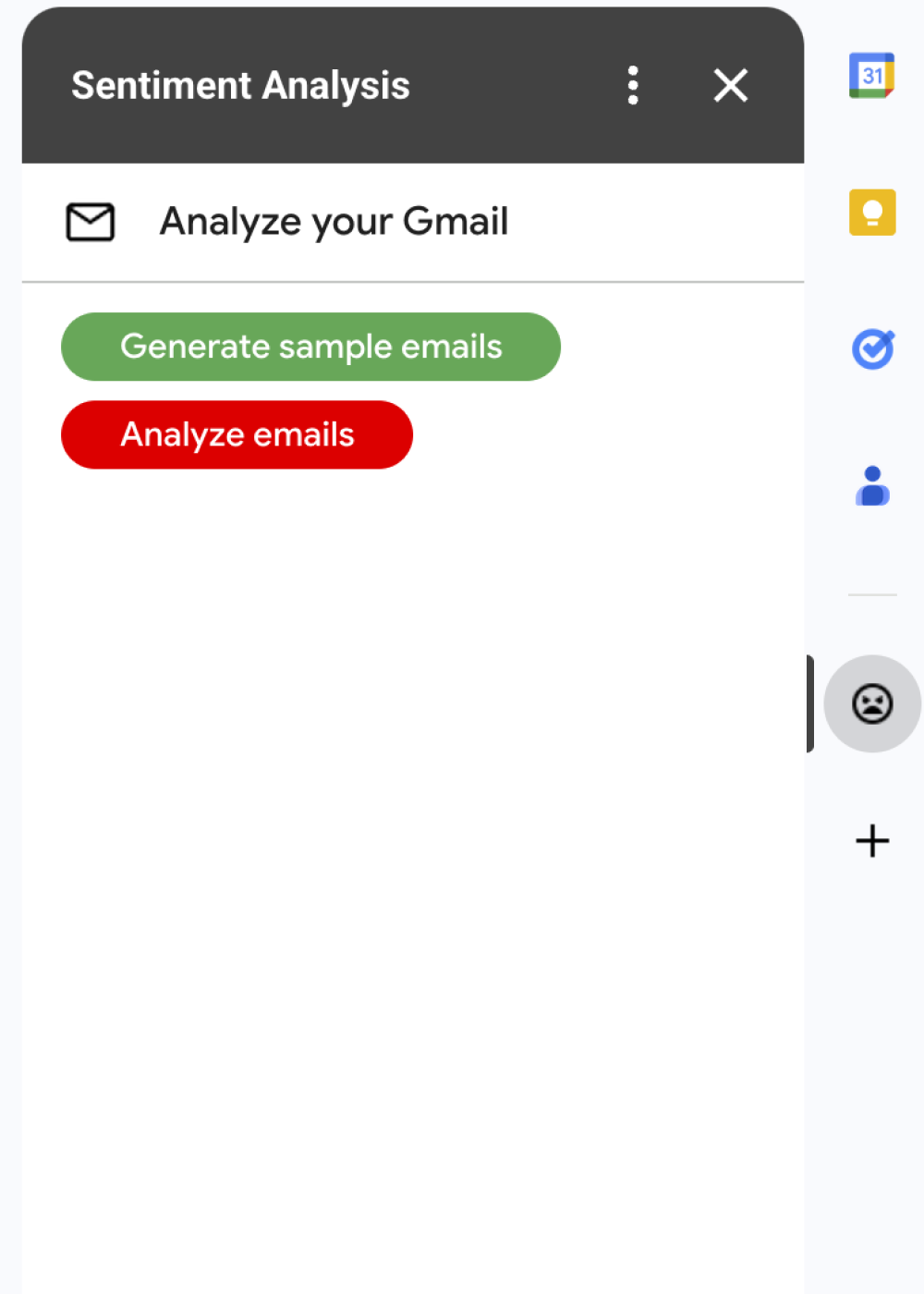
Это решение представляет собой надстройку Google Workspace, которая применяет метки на основе тональности сообщений Gmail. Для анализа содержимого сообщений надстройка использует Vertex AI, чтобы запросить у модели Gemini 2.5 Flash один из следующих вариантов тональности:
- Положительный
- Отрицательно
- Нейтральный
Получив ответ от Gemini, дополнение применяет к сообщению соответствующую метку Gmail.
Чтобы ограничить количество запросов к API Vertex AI, это дополнение анализирует и применяет метки только к 10 последним сообщениям в почтовом ящике пользователя Gmail. Подробнее о квотах и ограничениях см. в документации Vertex AI .
Как это работает
Это решение построено на Google Apps Script и использует следующие сервисы и продукты Google:
- Vertex AI API – предлагает модели Gemini 2.5 Flash анализировать содержимое сообщений Gmail и определять их тональность.
Службы скриптов приложений:
- Служба Gmail — извлекает и применяет метки к сообщениям Gmail. При необходимости создаёт образцы сообщений для тестирования дополнения.
- Служба карт – создает пользовательский интерфейс дополнения, которое отображается в виде боковой панели в Gmail.
- Служба Url Fetch – подключается к API Vertex AI для анализа настроений.
- Служба скриптов — для вызова API Vertex AI получает токен доступа OAuth 2.0 для надстройки с помощью метода
getOAuthToken.
Предпосылки
- Проект Google Cloud с включённым биллингом. Чтобы узнать, есть ли у вас доступ, см. раздел «Разрешения, необходимые для включения биллинга» .
Настройте свою среду
В этом разделе объясняется, как настроить и обработать вашу среду в консоли Google Cloud и Apps Script.
Настройте свой облачный проект в консоли Google Cloud
В этом разделе показано, как включить API Vertex AI и настроить экран согласия OAuth в вашем облачном проекте.
Включить API Vertex AI
В консоли Google Cloud откройте свой проект Google Cloud и включите API Vertex AI:
Подтвердите, что вы включаете API в правильном облачном проекте, затем нажмите Далее .
Подтвердите, что вы включаете правильный API, затем нажмите Включить .
Настройте экран согласия OAuth
Для дополнений Google Workspace требуется настройка экрана согласия. Настройка экрана согласия OAuth для вашего дополнения определяет, что Google будет показывать пользователям.
- В консоли Google Cloud перейдите в >Google Auth platform > Брендинг .
- Если вы уже настроили Google Auth platform, вы можете настроить следующие параметры экрана согласия OAuth в разделах «Брендинг» , «Аудитория» и «Доступ к данным» . Если вы видите сообщение: Google Auth platform пока не настроено , нажмите «Начать» :
- В разделе «Информация о приложении» в поле «Имя приложения» введите имя приложения.
- В поле Адрес электронной почты службы поддержки пользователей выберите адрес электронной почты службы поддержки, по которому пользователи смогут связаться с вами, если у них возникнут вопросы относительно их согласия.
- Нажмите «Далее» .
- В разделе Аудитория выберите Внутренняя .
- Нажмите «Далее» .
- В разделе «Контактная информация» введите адрес электронной почты , на который вы можете получать уведомления о любых изменениях в вашем проекте.
- Нажмите «Далее» .
- В разделе Готово ознакомьтесь с Политикой обработки данных пользователей API служб Google и, если вы согласны, выберите Я согласен с Политикой обработки данных пользователей API служб Google .
- Нажмите «Продолжить» .
- Нажмите «Создать» .
- На данный момент вы можете пропустить добавление областей действия. В будущем при создании приложения для использования за пределами вашей организации Google Workspace необходимо изменить тип пользователя на «Внешний» . Затем добавьте области действия авторизации, необходимые вашему приложению. Подробнее см. в полном руководстве по настройке согласия OAuth .
Создайте и настройте свой проект Apps Script
Чтобы создать и настроить проект Apps Script для надстройки, выполните следующие действия:
Нажмите следующую кнопку, чтобы открыть проект скрипта анализа настроений в Gmail с помощью приложений Gemini и Vertex AI .
Откройте проект Apps Script.Нажмите Обзор .
На странице обзора нажмите «Сделать копию».
.
Получите номер вашего облачного проекта:
- В консоли Google Cloud перейдите в > IAM и администрирование > Настройки .
- В поле Номер проекта скопируйте значение.
Connect your Cloud project with your Apps Script project:
- В скопированном проекте Apps Script нажмите «Настройки проекта».
.
- В разделе «Проект Google Cloud Platform (GCP)» нажмите «Изменить проект» .
- В поле Номер проекта GCP вставьте номер облачного проекта.
- Нажмите Установить проект .
- В скопированном проекте Apps Script нажмите «Настройки проекта».
Протестируйте дополнение
Чтобы опробовать дополнение, установите тестовое развертывание, а затем откройте дополнение в Gmail:
- Создайте и установите тестовое развертывание Apps Script:
- В скопированном проекте Apps Script нажмите Editor .
- Откройте файл
Code.gsи нажмите «Выполнить» . При появлении запроса авторизуйте скрипт. - Нажмите Развернуть > Тестовые развертывания .
- Нажмите Установить > Готово .
Откройте Gmail.
На правой боковой панели откройте дополнение Sentiment Analysis .
При появлении соответствующего запроса разрешите установку надстройки.
Необязательно: чтобы создать сообщения для тестирования работы вашего дополнения, нажмите «Создать примеры писем» . В вашем почтовом ящике появятся три сообщения. Если вы их не видите, обновите страницу.
Чтобы добавить метки, нажмите «Анализ писем» .
Дополнение просматривает последние 10 сообщений в вашем почтовом ящике, а затем применяет одну из следующих меток в зависимости от содержания сообщения:
- СЧАСТЛИВЫЙ ТОН 😊
- НЕЙТРАЛЬНЫЙ ТОН 😐
- РАССТРОЕННЫЙ ТОН 😡
Проверьте код
Ознакомьтесь с кодом скрипта приложений для этого решения:
Посмотреть исходный код
Код.gs
Карты.gs
Gmail.gs
Vertex.gs
appsscript.json
Уборка
Чтобы избежать списания средств с вашего аккаунта Google Cloud за ресурсы, используемые в этом руководстве, мы рекомендуем вам удалить проект Cloud.
- В консоли Google Cloud перейдите на страницу «Управление ресурсами» . Выберите «Меню» « IAM и администрирование» > «Управление ресурсами» .
- В списке проектов выберите проект .
- В диалоговом окне введите идентификатор проекта, а затем нажмите кнопку «Завершить», чтобы удалить проект.
Следующие шаги
- Расширение Gmail с помощью дополнений Google Workspace
- Расширьте пользовательский интерфейс Google Workspace
- Создание дополнений Google Workspace
